Kajian ini akan membincangkan secara ringkas prosedur menyimpan nama pengguna dan kata laluan dalam Git.
Bagaimana untuk Menyimpan Nama Pengguna dan Kata Laluan dalam Git?
Sebagai pengguna Git, anda sentiasa perlu memberikan kelayakan anda untuk menyambungkan repositori jauh dengan repositori tempatan Git. Untuk mengelakkan kerumitan ini, Git membolehkan anda menyimpan nama pengguna dan kata laluan secara tempatan dan global untuk boleh diakses oleh semua pengguna projek semasa.
Untuk tujuan yang sepadan, ikuti langkah di bawah.
Langkah 1: Buka Akaun GitHub
Mula-mula, buka penyemak imbas, pergi ke ' GitHub ' repositori di mana anda ingin menyimpan nama pengguna dan kata laluan anda, dan salin repositori ' URL ”. Sebagai contoh, kami akan menyalin pautan ' ujian ” repositori jauh dari bar alamat:
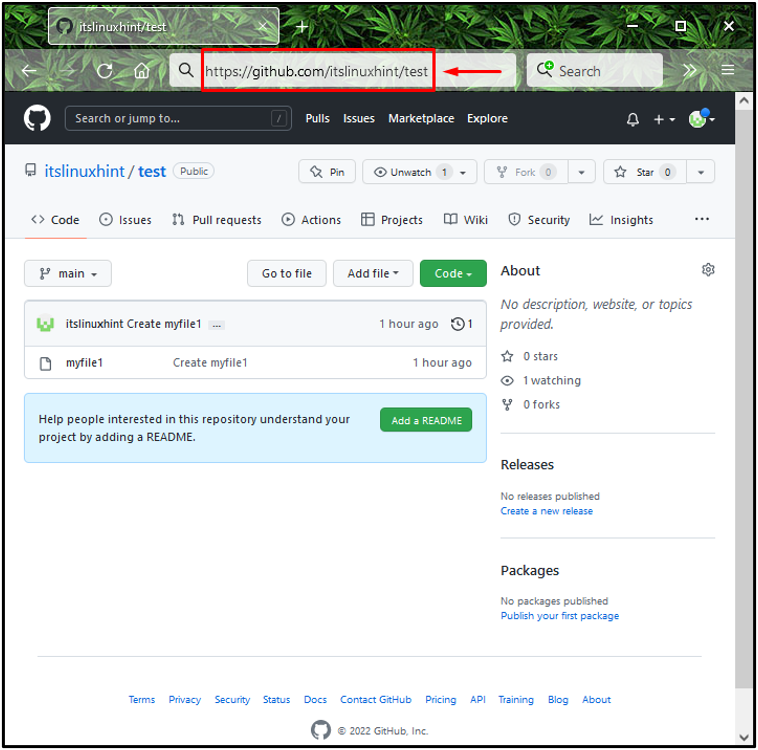
Langkah 2: Lancarkan Git Bash
Cari ' Git Bash 'dengan bantuan daripada' Memulakan ” dan lancarkannya:
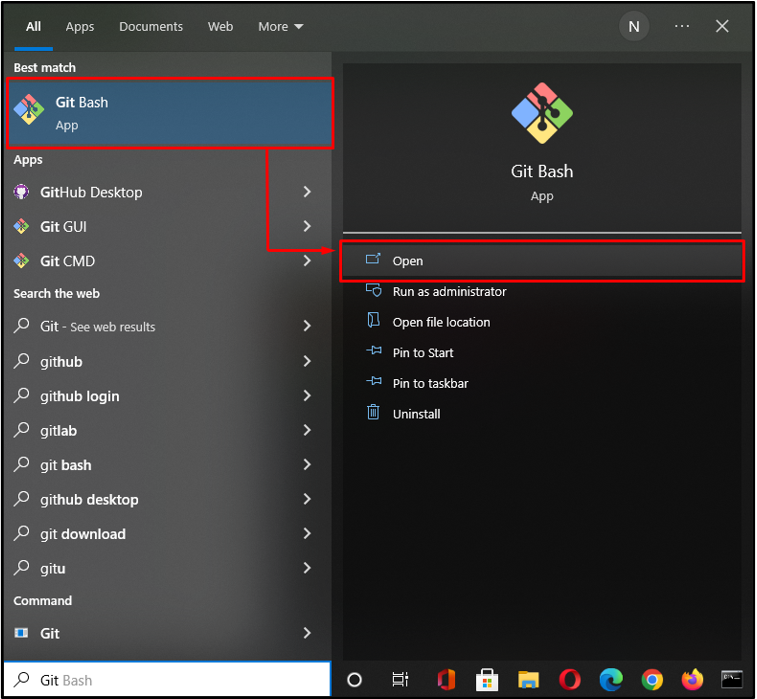
Langkah 3: Repositori Klon
Sekarang, kami akan mengklon repositori Git jauh yang dipilih dan menetapkan nama pengguna dan kata laluan untuk memudahkan urusan. Untuk berbuat demikian, kami akan melaksanakan ' git klon ” perintah dengan URL repositori jauh yang disalin seperti berikut:
$ git klon https: // Linux: 12345 @ github.com / itslinuxhint / ujian
Di sini, kami telah menentukan ' Linux ' sebagai nama pengguna kami dan ' 12345 ” sebagai kata laluan:
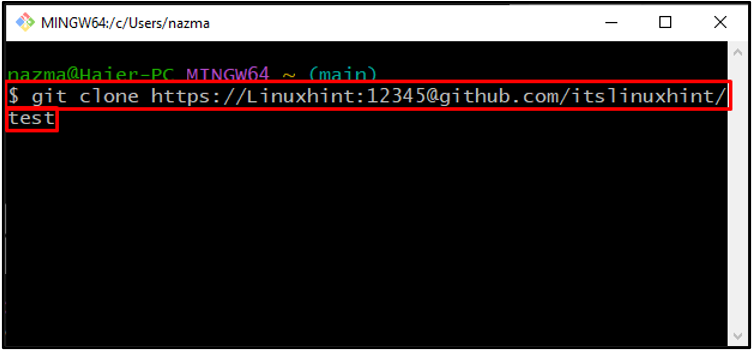
Output di bawah menunjukkan bahawa ' ujian ” repositori jauh berjaya diklon:
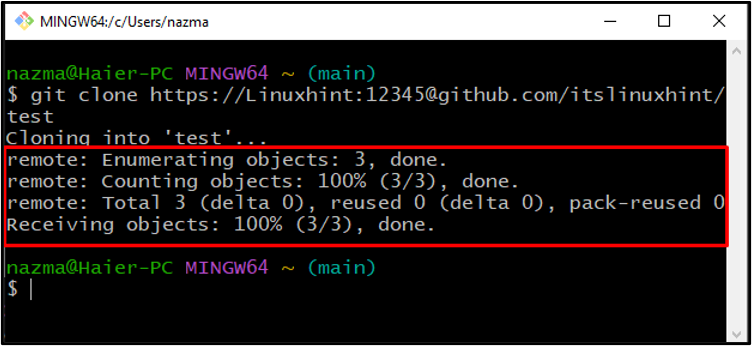
Langkah 4: Simpan Bukti Kelayakan
Seterusnya, jalankan yang berikut ' konfigurasi git ' perintah untuk menyimpan bukti kelayakan Git yang ditentukan dalam ' .git/config ” fail:
$ konfigurasi git kelayakan.kedai pembantu
Perintah di atas akan menyimpan bukti kelayakan kami yang disediakan dalam repositori tempatan kami:
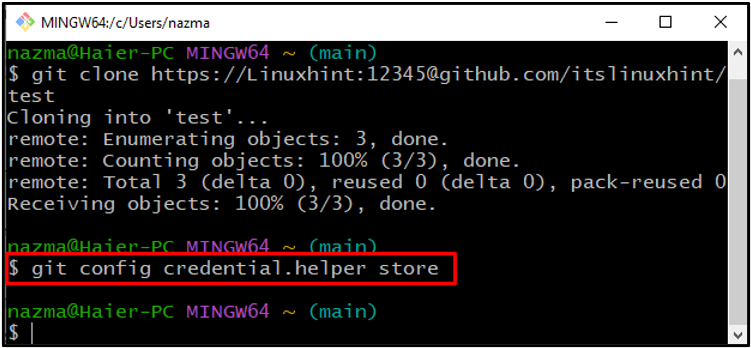
Seterusnya, kami akan menambah ' – global 'pilihan dengan ' konfigurasi git ” perintah untuk menyimpan bukti kelayakan secara global:
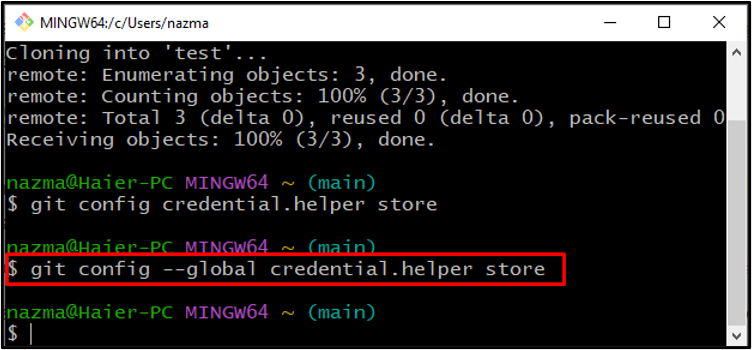
Langkah 5: Permintaan Tarik
Masukkan nama pengguna dan kata laluan anda, yang baru-baru ini anda simpan dalam ' ~/.git-credential ” sebagai teks biasa, dalam kes apabila anda menarik atau menolak dari repositori jauh buat kali pertama:
$ git tarik
Output arahan yang diberikan di atas dipaparkan ' Sudah terkini ” kerana kami telah menyimpan nama pengguna dan kata laluan dalam Git selepas mengklon repositori:
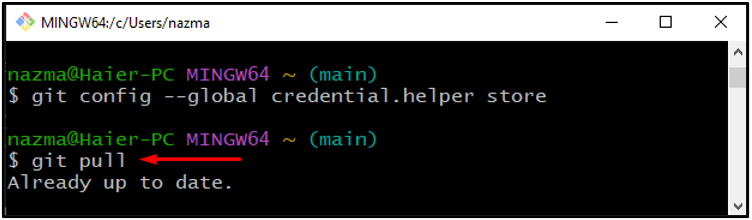
Jika anda telah mengklon repositori tanpa menetapkan kelayakan, ikut bahagian di bawah untuk menyimpan nama pengguna dan kata laluan anda.
Bagaimana untuk Menyimpan Kata Laluan dan Nama Pengguna untuk repositori Sudah Diklon?
Jika anda telah mengklonkan repositori jauh Git tanpa mengkonfigurasi nama pengguna dan kata laluan, Git bash membolehkan anda mengemas kini ' URL ” dan tentukan kelayakan dengan bantuan arahan berikut:
$ git jauh asal set-url https: // LinuxWorld:09876 @ github.com / itslinuxhint / ujian
Di sini, kami telah menentukan ' LinuxWorld 'sebagai nama pengguna kami,' 09876 ” sebagai kata laluannya, dan menyatakan pautan repositori klon selepas “ @ ” tanda.
Selepas melaksanakan arahan yang diberikan di atas, lakukan langkah yang sama untuk menyimpan bukti kelayakan yang telah kami sediakan dalam bahagian pertama.
Kesimpulan
Untuk menyimpan nama pengguna dan kata laluan dalam Git, buka ' GitHub ' repositori jauh dan salin ' URL ”. Kemudian, lancarkan ' Git Bash ”, tampal “ URL ' dengan ' $ git klon ” perintah, nyatakan kelayakan dan laksanakannya. Akhir sekali, jalankan ' $ git config –global credential.helper store ' perintah untuk menyimpan bukti kelayakan dalam ' .git/config ” fail. Kajian ini menunjukkan prosedur untuk menyimpan nama pengguna dan kata laluan dalam Git.